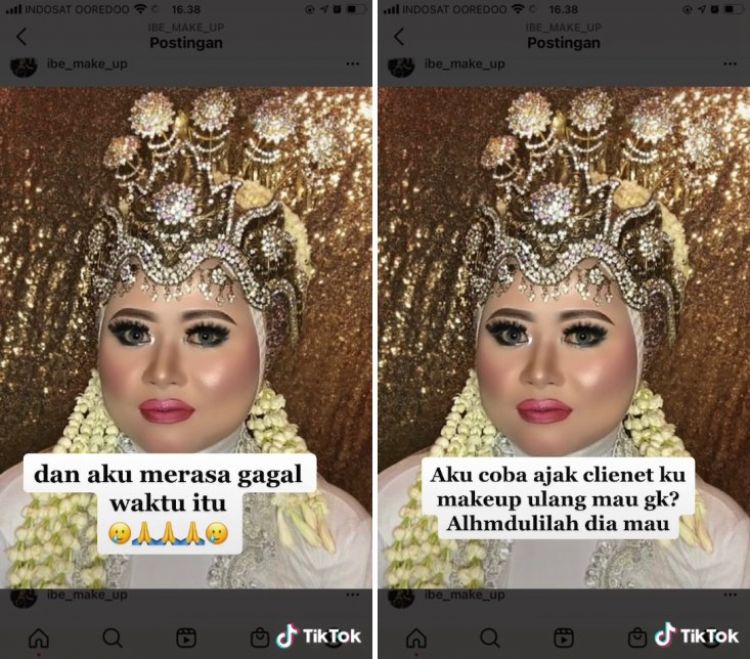Cara sederhana menyisipkan file PDF ke PowerPoint, presentasi jadi lebih menarik
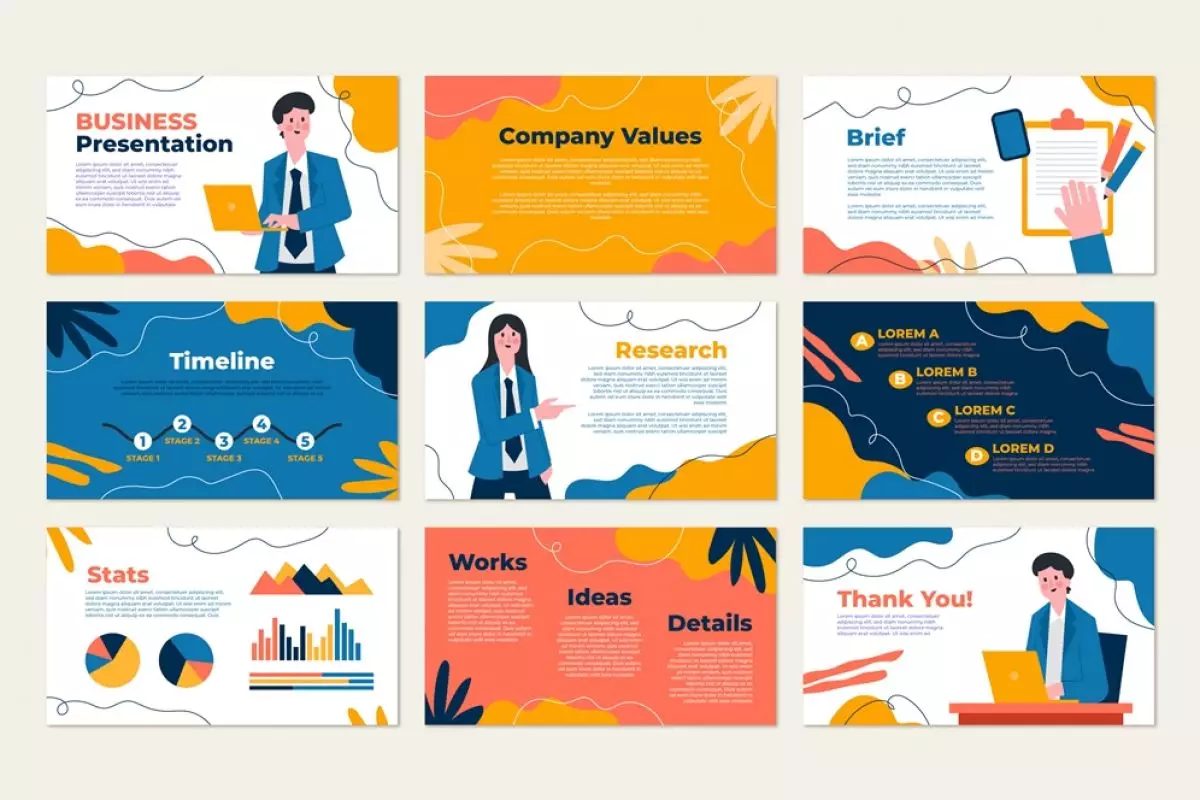
foto: freepik.com
Techno.id - PowerPoint adalah salah satu program untuk melakukan presentasi yang paling populer digunakan. Ada banyak fitur-fitur yang ditawarkan dalam PowerPoint untuk mempermudah penggunaannya.
Salah satunya adalah fitur menyisipkan PDF ke dalam salah satu slide presentasi PowerPoint. Menyisipkan file presentasi ini akan sangat membantu pengguna terutama jika ingin menunjukkan data di file PDF.
- 5 Cara download template PowerPoint gratis, cepat dan mudah Mempersingkat pekerjaan dan presentasimu jadi oke.
- 16 Cara menggabungkan file PDF jadi satu, cepat dan mudah Dewasa ini, PDF adalah format file yang sangat umum digunakan. Format PDF mudah dibagikan dengan orang lain.
- Cara memasukkan narasi audio ke dalam presentasi PowerPoint Narasi audio khususnya dalam pembelajaran dapat membantu siswa untuk lebih cepat menangkap materi yang diajarkan.
Oleh karena itu, pada Senin (15/5) techno.id sudah merangkum cara untuk menyisipkan file PDF ke PowerPoint. Silakan ikuti langkah-langkah di bawah ini.
1. Buka PowerPoint dan pilih slide yang ingin dIsisipkan file PDF.
2. Pilih menu “Sisipkan” dan pilih “Objek”.
3. Pilih “Dari File” dan temukan file PDF yang ingin disisipkan, pastikan kamu sudah menyimpan file PDF tersebut di penyimpanan komputermu ya.
4. Klik “OK” untuk menyisipkan file PDF ke slide.
Atau bisa juga menggunakan cara di bawah ini:
1. Buka PowerPoint dan pilih slide yang ingin disisipkan file PDF.
2. Pilih menu “Masukkan” dan pilih “Objek”.
3. Pilih “Dari File” dan temukan file PDF yang ingin disisipkan.
4. Klik “OK” untuk memasukkan file PDF sebagai gambar ke slide.
Magang: Millenia Ramadita
RECOMMENDED ARTICLE
- Product Activation Failed? Ini cara mudah aktivasi Microsoft Office di PC dan laptop
- Microsoft New Outlook sudah menambahkan dukungan untuk akun Gmail, bisa untuk Google calendar juga lho
- 3 perbedaan Microsoft 365 dan Microsoft Office 2021, mau pilih berlangganan atau yang sekali bayar
- 5 Alasan untuk beralih dari Microsoft Office ke Google Workspace, banyak fitur unggulan
- 15 Shortcut Microsoft Power Point yang wajib kamu tahu, bikin presentasi jadi lebih cepat
HOW TO
-

Cara mudah update semua aplikasi sekaligus di Windows, lebih praktis dan singkat tanpa ribet di 2025
-

Cara aktifkan webcam eksternal di laptop Windows 7 hingga 11, lengkap dengan rekomendasi terbaik 2025
-

10 Alasan dan solusi laptop gampang lag dan panas di 2025, baru beli tapi kok lemot?
-

Cara mengaktifkan kembali akun Facebook dan WA yang terblokir, ini teknik terbarunya di 2025
-

Cara buat wallpaper bergerak di laptop & komputer terbaru 2025, gampang dan pakai AI lebih cepat
TECHPEDIA
-

Penjelasan mengapa port USB punya banyak warna, format terbaru di 2025 punya kecepatan 80 Gbps
-

10 Cara download gambar di Pinterest kualitas HD, cepat dan mudah dicoba
-

Cara download game PS2 dan PS3 di laptop dan HP, bisa main berdua
-

10 Fitur canggih iPhone 16E, bakal jadi HP Apple termurah di bawah Rp 10 juta?
-

10 HP Xiaomi in bakal kebagian AI DeepSeek, bisa kalahkan AI dari Google atau ChatGPT?
LATEST ARTICLE
HOW TO Selengkapnya >
-
![Cara mudah update semua aplikasi sekaligus di Windows, lebih praktis dan singkat tanpa ribet di 2025]()
Cara mudah update semua aplikasi sekaligus di Windows, lebih praktis dan singkat tanpa ribet di 2025
-
![Cara aktifkan webcam eksternal di laptop Windows 7 hingga 11, lengkap dengan rekomendasi terbaik 2025]()
Cara aktifkan webcam eksternal di laptop Windows 7 hingga 11, lengkap dengan rekomendasi terbaik 2025
-
![10 Alasan dan solusi laptop gampang lag dan panas di 2025, baru beli tapi kok lemot?]()
10 Alasan dan solusi laptop gampang lag dan panas di 2025, baru beli tapi kok lemot?
-
![Cara mengaktifkan kembali akun Facebook dan WA yang terblokir, ini teknik terbarunya di 2025]()
Cara mengaktifkan kembali akun Facebook dan WA yang terblokir, ini teknik terbarunya di 2025